
Filtrarea bibliotecii foto pentru a afișa anumite articole pe Mac
Puteți filtra rapid articolele din biblioteca dvs. sau din orice colecție pentru a afișa anumite poze – de exemplu, doar pozele pe care le‑ați editat sau cărora le‑ați alocat un cuvânt cheie.
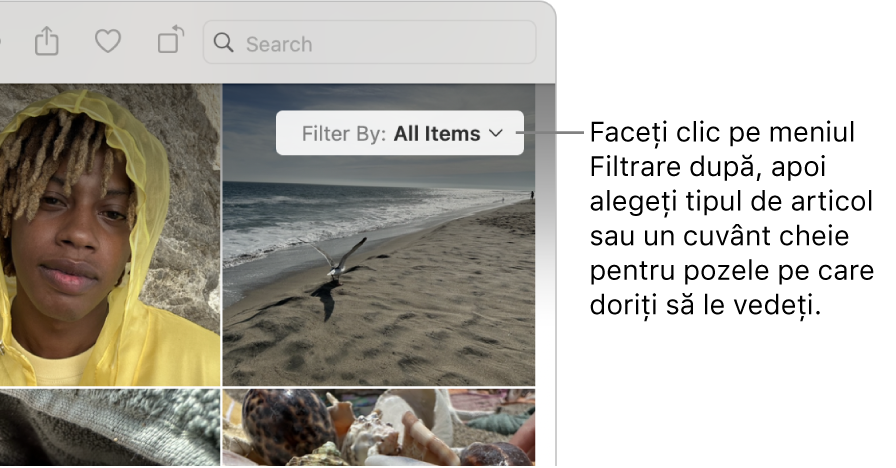
Accesați aplicația Poze
 de pe Mac.
de pe Mac.În bara laterală, faceți clic pe Bibliotecă.
Faceți clic pe meniul pop-up Filtrează după, apoi selectați una dintre următoarele:
Un tip de articol pe care doriți să îl vedeți (Favorite, Editate, Poze, Clipuri video, Partajate)
Un cuvânt cheie asociat cu pozele dvs.
Toate cuvintele cheie pe care le-ați tras în zona Grup rapid din Gestionar cuvinte cheie apar în meniul pop-up Filtrează după. Alegeți un cuvânt cheie pentru a afișa articolele cu respectivul cuvânt cheie. Pentru a gestiona lista dvs. de cuvinte cheie, consultați Adăugarea cuvintelor cheie.
Puteți alege mai multe articole din meniul pop‑up Filtrează după pentru a afișa doar articolele dorite.